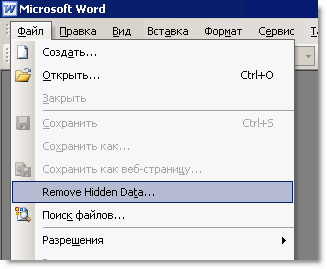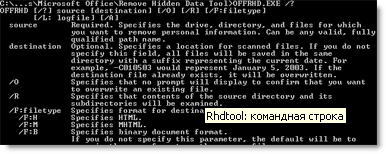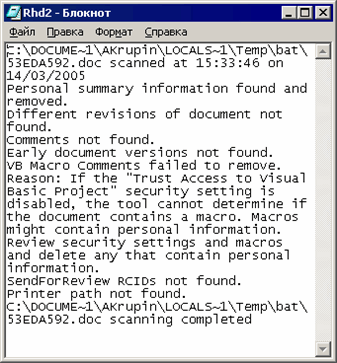| ← Декабрь 2006 → | ||||||
|
1
|
3
|
|||||
|---|---|---|---|---|---|---|
|
4
|
5
|
6
|
7
|
8
|
10
|
|
|
11
|
12
|
13
|
14
|
15
|
17
|
|
|
18
|
19
|
20
|
22
|
24
|
||
|
25
|
26
|
27
|
28
|
30
|
31
|
|
Статистика
2.949 подписчиков
-2 за неделю
-2 за неделю